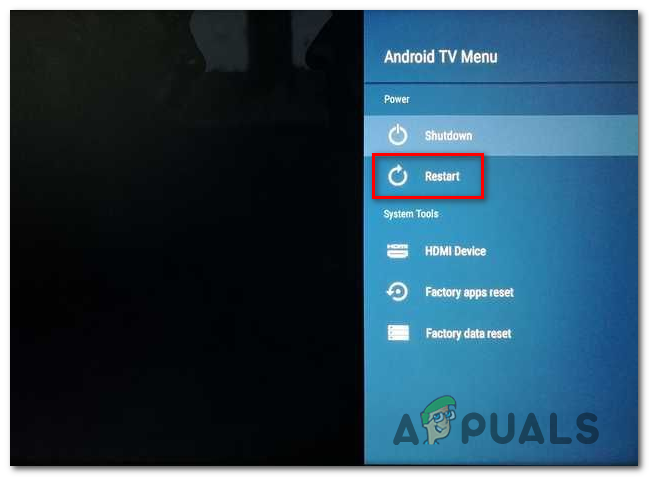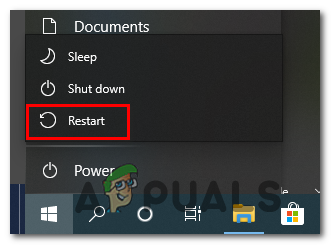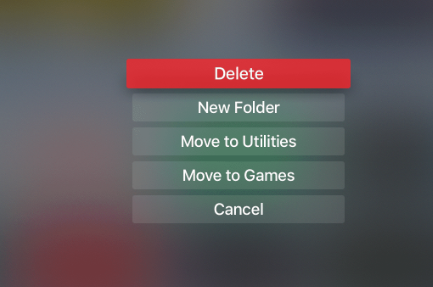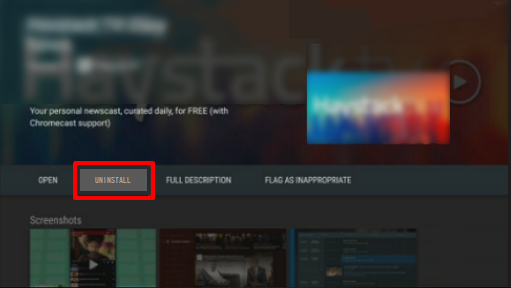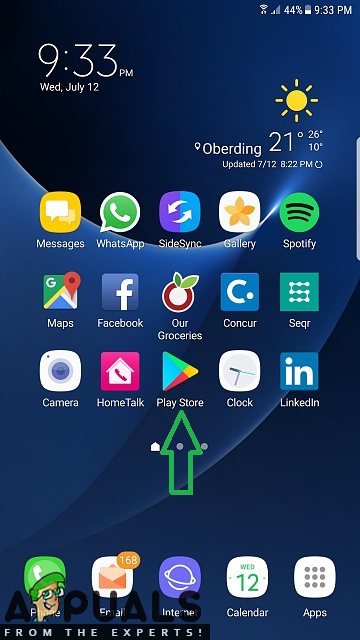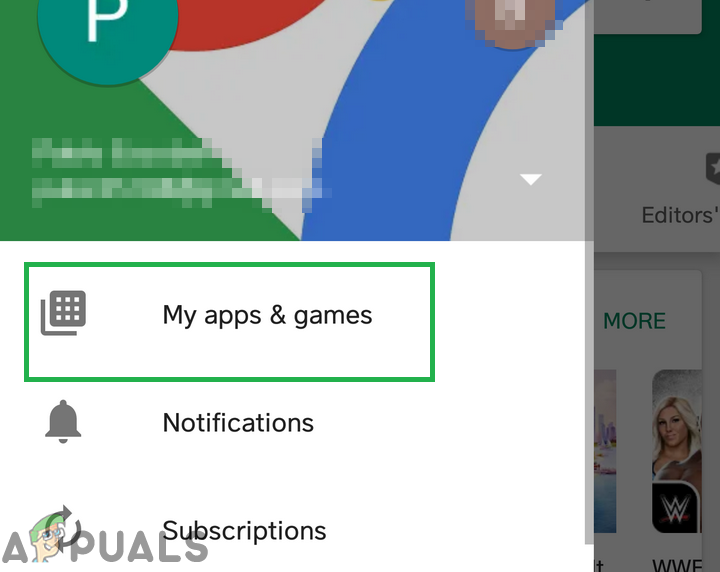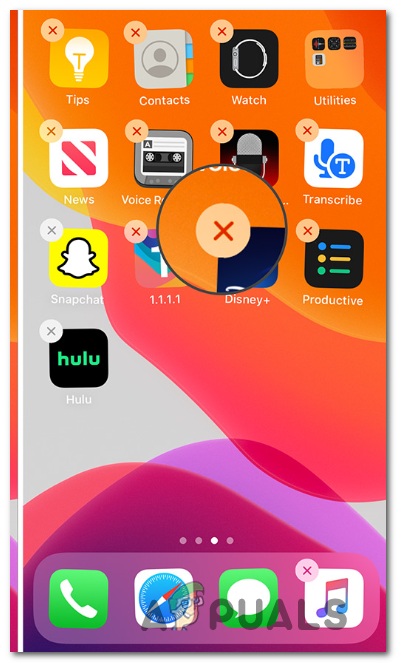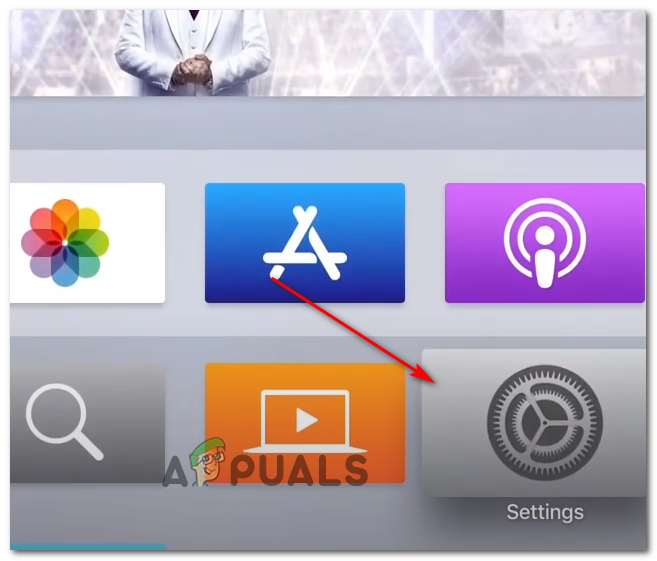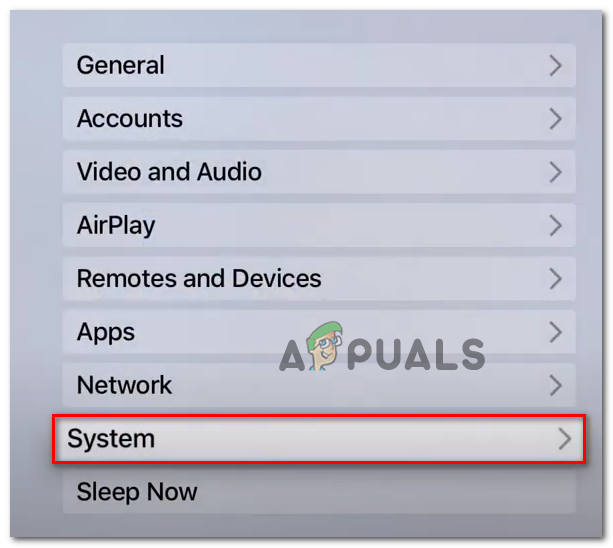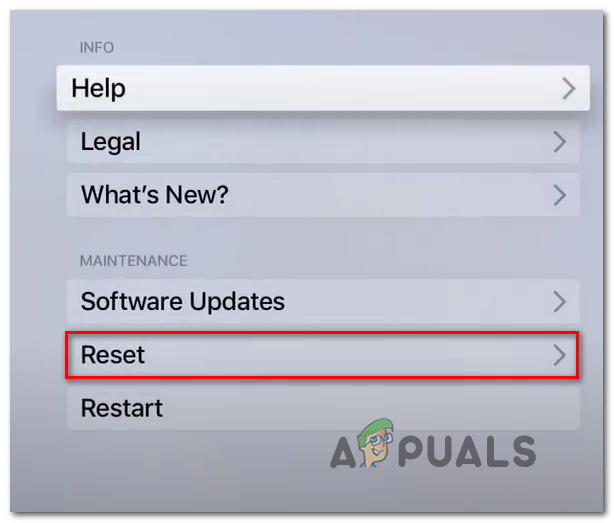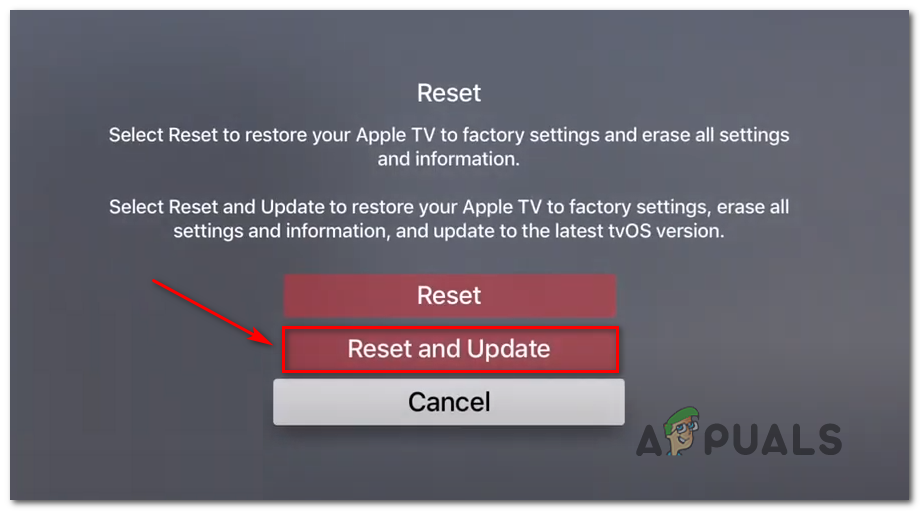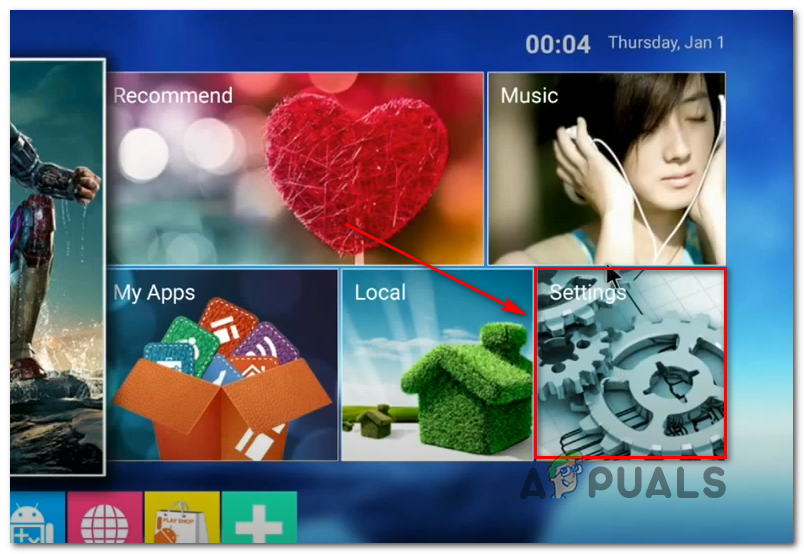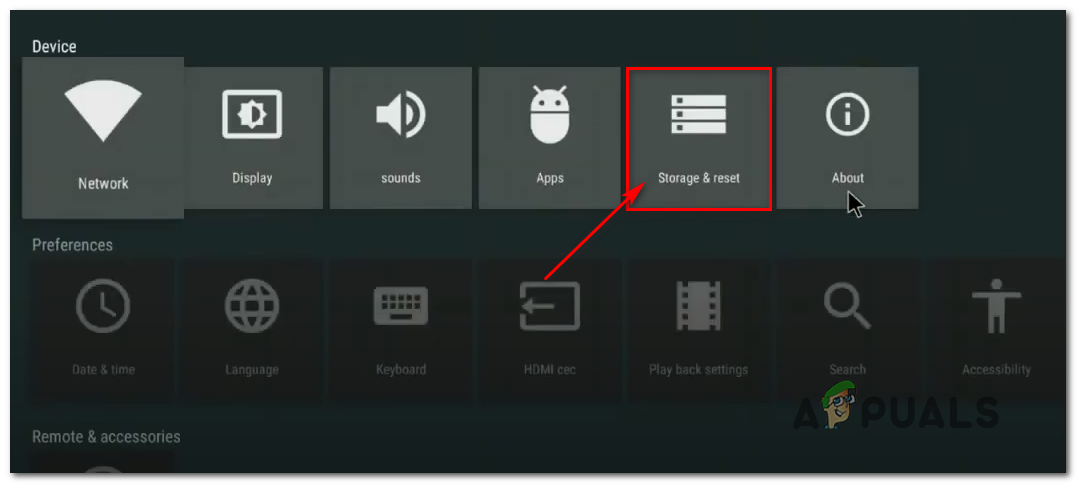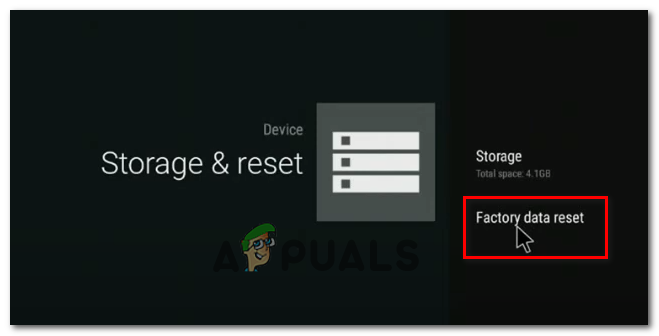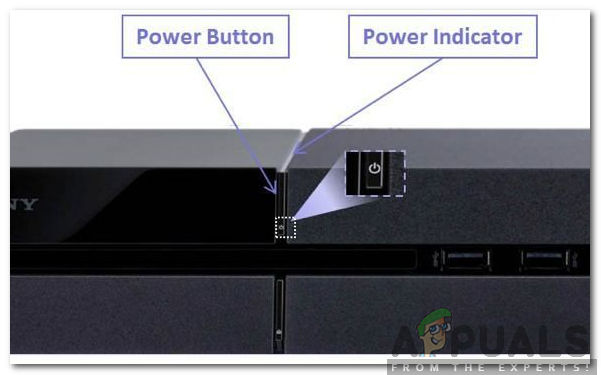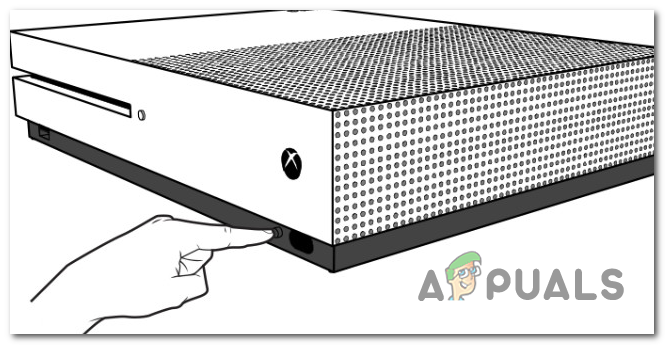Daži Disney + abonenti ziņo, ka viņi galu galā redz Kļūdas kods 39 ikreiz, kad viņi mēģina skatīties šo straumēšanas pakalpojumu. Ir apstiprināts, ka šī kļūda notiek ar vairākām ierīcēm, tostarp datoru, AppleTV, Nvidia Shield, Android un iOS.

Disney + kļūdas kods 39
Kā izrādās, ir vairāki dažādi iemesli, kas var radīt šo Disney + kļūdas kodu:
- Neizdodas pārbaudīt kopiju aizsardzību - Ja ar šo problēmu saskaras tikai pēc ilgiem tukšgaitas periodiem, ir ļoti iespējams, ka redzat šo kļūdas kodu, jo lietotnei Disney + neizdodas pārbaudīt kopiju aizsardzību. Ja šis scenārijs ir piemērots, jums vajadzētu būt iespējai atrisināt problēmu, restartējot ierīci (AppleTV, AndroidTV, Android, iOS vai Windows)
- Bojāti temp dati - Vēl viens potenciāls gadījums, kas var izraisīt šo problēmu, ir virkne bojātu datu, kas pašlaik tiek glabāti mapē temp. Ja šis scenārijs ir piemērojams, jums vajadzētu būt iespējai novērst problēmu, pārinstalējot lietotni Disney + kopā ar visām atkarībām.
- Smart TV atiestatīšana uz rūpnīcas iestatījumiem - Ja šo kļūdu redzat tikai vietnē AppleTV vai AndroidTV, šo problēmu, visticamāk, izraisa kopēja kļūme ar lietotni Disney +. Šajā gadījumā jums vajadzētu būt iespējai novērst problēmu, atiestatot viedo televizoru uz rūpnīcas iestatījumiem un pēc tam pārinstalējot lietotni Disney + tīrā vidē.
- Atlikušais temp fails konsolēs - Ja ar šo problēmu saskaras tikai konsolē (PS4 vai Xbox One), problēmu, visticamāk, izraisa pagaidu datu izvēle, ko Disney lietotne ģenerē pasīvi. Šajā gadījumā problēmu var novērst, izmantojot konsoli, izmantojot strāvas padevi, lai iztīrītu jaudas kondensatorus un visus atlikušos datus.
- Pievienota spēles uztveršanas ierīce - Cits iemesls, kas konsolē var radīt arī kļūdas kodu 39, ir spēles iekšējā ierakstīšanas ierīce, kas ļauj spēlēm uzņemt viņu spēles kadrus. Kā izrādās, Disney + ir daži ļoti efektīvi DRM aizsardzības līdzekļi, kas bloķēs visus mēģinājumus ierakstīt saturu no viņu lietotnes.
- Disney + saturs tiek straumēts, izmantojot sadalītāju - Ja Disney + satura nosūtīšanai projektoram izmantojat sadalītāju, iespējams, tas ir iemesls, kāpēc redzat šo kļūdas kodu. Šis straumēšanas pakalpojums ietver autortiesību aizsardzības kodu, kas iebūvēts tieši HDMI signāls kas tiek izmantots, lai pārietu no konsoles uz izvades ierīci. Ja šis scenārijs ir piemērojams, jums nekas cits neatliek kā izmantot Disney + bez sadalītāja.
1. metode: ierīces restartēšana
Kā izrādās, viens no visbiežāk sastopamajiem gadījumiem, kas faktiski izraisīs Kļūdas kods 39 ieslēgts Disney + ir pretkopēšanas aizsardzības pārbaude, kas neizdodas pēc tam, kad lietotne ir pavadījusi ilgu laiku tukšgaitā.
Šo problēmu, visticamāk, atrisinās Disnejs, taču līdz tam jūs to varat novērst pats, piespiežot skarto ierīci restartēt, lai notīrītu visus temp + failus no lietotnes Disney + un tīru restartētu lietotni.
Protams, instrukcijas būs atšķirīgas atkarībā no ierīces, ar kuru saskaras ar šo problēmu. Lai jums būtu vieglāk, mēs izveidojām instrukciju sarakstu ierīcēm, kuras šī problēma skar visvairāk.
- Apple TV: Iet uz Iestatījumi> Sistēma un noklikšķiniet uz Restartēt.

Apple TV restartēšana
- Android TV: Nospiediet pogu Sākums galvenajā informācijas panelī. Pēc tam dodieties uz Iestatījumi cilni un atlasiet Iestatījumi. Tad dodieties uz Par un izmantojiet Restartēt opcija no Jauda izvēlne.
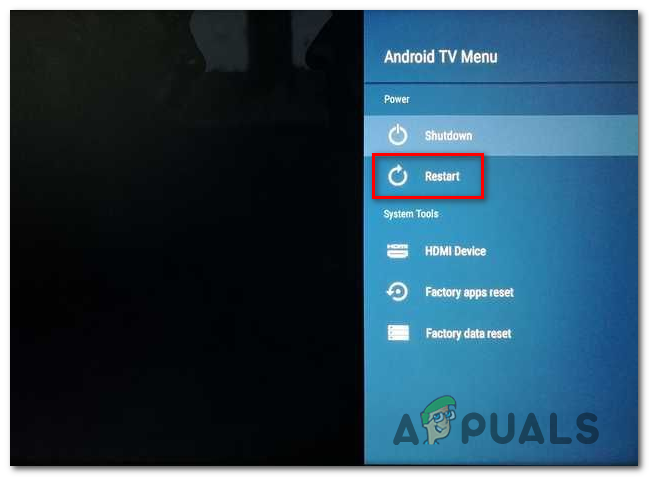
Restartē Android TV
- Android: Turiet ieslēgšanas / izslēgšanas pogu, līdz tiek atvērta barošanas izvēlne. Opciju sarakstā izvēlieties Restartēt un gaidiet, līdz ierīce tiks dublēta.

Restartē Android ierīci
- iOS: Nospiediet un turiet vai nu skaļuma pogu, vai sānu pogu otrā pusē, līdz redzat, ka parādās barošanas izslēgšanas slīdnis. Pēc tam velciet barošanas slīdni līdz galam pa labi un gaidiet, līdz jūsu iOS ierīce izslēgsies. Kad darbība ir pabeigta, atkal ieslēdziet to normāli.

Restartējiet iOS ierīci
- Windows: Augšējā kreisajā stūrī noklikšķiniet uz pogas Sākt un pieejamo opciju sarakstā noklikšķiniet uz barošanas ikonas. Pēc tam no barošanas iespēju saraksta noklikšķiniet uz Restartēt un pagaidiet, līdz dators tiks dublēts.
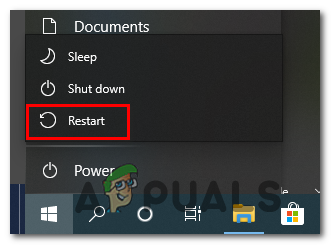
Windows datora restartēšana
Gadījumā, ja šī darbība neļāva jums atrisināt Kļūdas kods 39 izmantojot Disney +, un jūs joprojām nevarat straumēt saturu, pārejiet uz nākamo iespējamo labojumu zemāk.
2. metode: Disney + lietotnes atkārtota instalēšana
Ja vienkārša restartēšana neļāva jums novērst problēmu, nākamais solis ir mēģināt atkārtoti instalēt lietotni Disney +, lai notīrītu visus potenciāli bojātos datus, kas varētu veicināt Kļūdas kods 39. Šo darbību veiksmīgi apstiprināja daudzi ietekmētie lietotāji.
Neatkarīgi no platformas, kurā sastopaties ar problēmu, turpiniet pilnībā pārinstalēt lietotni Disney + un notīrīt pagaidu failus, lai redzētu, vai tas novērš problēmu.
Protams, atkarībā no izvēlētās platformas instrukcijas tam būs atšķirīgas. Tādēļ mēs izveidojām vairākas dažādas apakšveides (pa vienai katrai platformai, kas ir saderīga ar Disney +), tāpēc izpildiet norādījumus, kas piemērojami platformai, kurā izmantojat straumēšanas pakalpojumu:
Pārinstalējiet Disney + AppleTV
- Apple TV sākuma ekrānā vienkārši iezīmējiet lietotni Disney +, pēc tam nospiediet un turiet Pieskarieties līdz lietotnes ikona sāk žigulēt.
- Kad lietotne sāk žigulēt, nospiediet Atskaņošana / pauze , pēc tam atlasiet Dzēst no konteksta izvēlnes.
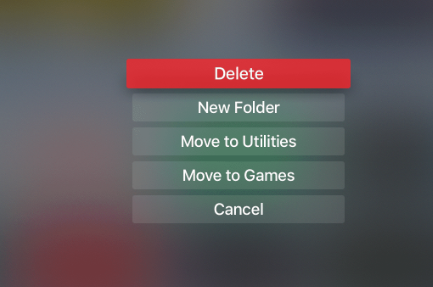
Disney + lietotnes dzēšana no AppleTV
- Kad lietotne ir pilnībā atinstalēta, atveriet Aplikāciju veikals savā AppleTV meklējiet Disney + lietotni un atkārtoti lejupielādējiet to vēlreiz.
- Kad instalēšana ir pabeigta, restartējiet AppleTV un pārbaudiet, vai problēma ir atrisināta nākamajā sistēmas startēšanas reizē.
Pārinstalējiet Disney + Android TV
- Nospiediet tālvadības pults pogu Sākums, lai atvērtu galveno informācijas paneli.
- Pēc tam no pieejamo opciju saraksta atlasiet Google Play veikals iekš Lietotnes kategorijā.

Google Play veikals
Piezīme: Ja iekšpusē nevarat atrast Google Play veikalu Lietotnes kategorijā, paplašiniet Lietotnes vispirms, lai redzētu katru ierakstu.
- Kad esat iekšā Google Play veikals , atlasiet Manas lietotnes no kreisās puses izvēlni, pēc tam pārejiet uz ierakstu, kas saistīts ar lietotni Disney +.
- Pēc tam piekļūstiet tās izvēlnei, lai to atlasītu, un pēc tam izmantojiet Atinstalēt pogu, lai atbrīvotos no tā.
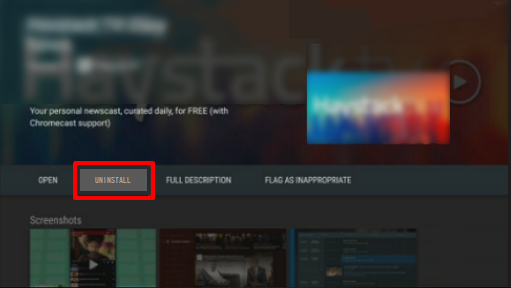
Programmas Disney + atinstalēšana
- Kad process ir pabeigts, restartējiet Android TV un gaidiet nākamo startēšanu.
- Pēc tam vēlreiz izmantojiet izvēlni Sākums, lai piekļūtu Google Play veikalam, meklējiet lietotni Disney + un pārinstalējiet to.
Pārinstalējiet Disney + operētājsistēmā Android
- Savā Android tālrunī vai planšetdatorā piekļūstiet Google Play veikala lietojumprogrammai.
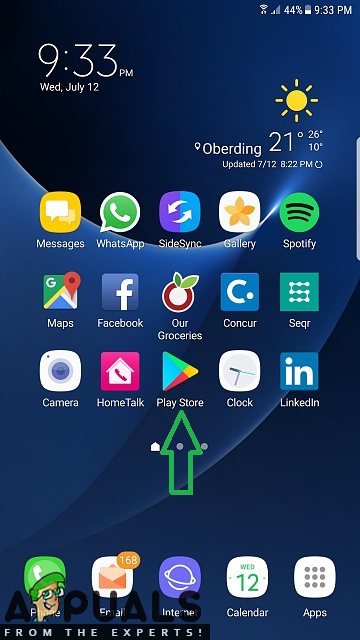
Google Play veikala lietojumprogrammas atvēršana
- Kad esat atvēris lietotņu veikalu, izmantojiet kreisajā pusē esošo darbību izvēlni, lai to atlasītu Manas lietotnes un spēles , pēc tam pieskarieties Bibliotēka.
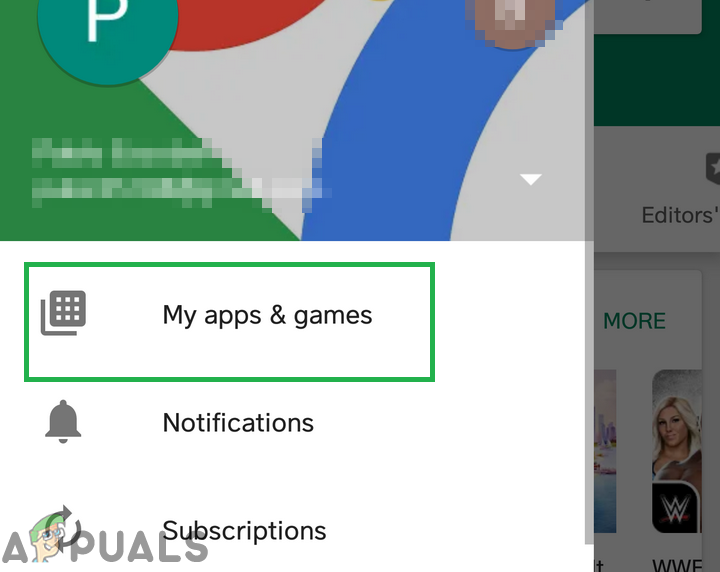
Noklikšķinot uz opcijas Manas lietotnes un spēles
- No Manas lietotnes un spēles izvēlnē atlasiet Instalēts cilni augšpusē, pēc tam ritiniet uz leju, izmantojot instalēto lietojumprogrammu sarakstu, un pieskarieties Disney + lietotne.
- Nākamajā izvēlnē noklikšķiniet uz Atinstalēt un gaidiet operācijas pabeigšanu.
- Pēc lietojumprogrammas atinstalēšanas atgriezieties Google Play veikalā un pārinstalējiet lietotni Disney + un pārbaudiet, vai Kļūdas kods 39 ir atrisināta.
Pārinstalējiet Disney + operētājsistēmā iOS
- IOS ierīces sākuma ekrānā pieskarieties un turiet Disney + ikonu, līdz redzat, ka lietotnes ikona sāk žonglēt.
- Pēc tam, kad tas jiggled, vienkārši nospiediet mazo X poga (ikonas augšējā kreisajā stūrī), lai sāktu atinstalēšanas procesu.
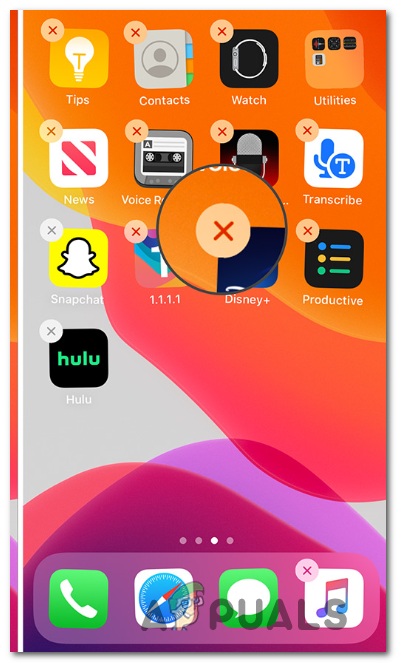
Atinstalējot lietotni Disney + iOS
- Kad esat pabeidzis, nospiediet iOS ierīces pogu Sākums, lai izietu no dzēšanas režīma.
- Pēc tam atveriet App Store, vēlreiz meklējiet Disney App un izpildiet ekrānā redzamos norādījumus, lai to atkārtoti instalētu.
- Palaidiet pakalpojumu un pārbaudiet, vai problēma tagad ir novērsta.
Ja tas jau ir paveikts bez panākumiem, pārejiet uz nākamo iespējamo labojumu zemāk.
3. metode: Apple TV / AndroidTV atiestatīšana uz rūpnīcas iestatījumiem (ja piemērojams)
Ja rodas problēma ar AppleTV vai AndroidTV un, restartējot un atkārtoti instalējot lietotni Disney +, problēma jums netika novērsta, vislabākais veids būtu atjaunot Apple TV vai Android rūpnīcas iestatījumus. Apstiprināja, ka šī darbība ir efektīva daudziem ietekmētajiem lietotājiem, kuri saskaras ar līdzīgu scenāriju.
Mēs esam izveidojuši divas atsevišķas rokasgrāmatas, lai pielāgotos abām lietotāju bāzēm. Izpildiet apakšnodaļu, kas piemērojama jūsu izmantotajai TV OS.
Piezīme: Gadījumā, ja ar šo problēmu neredzat AndroidTV vai AppleTV, pilnībā izlaidiet šo metodi un pārejiet uz nākamo zemāk.
Apple TV atiestatīšana uz rūpnīcas iestatījumiem
- AppleTV galvenajā izvēlnē dodieties uz Iestatījumi.
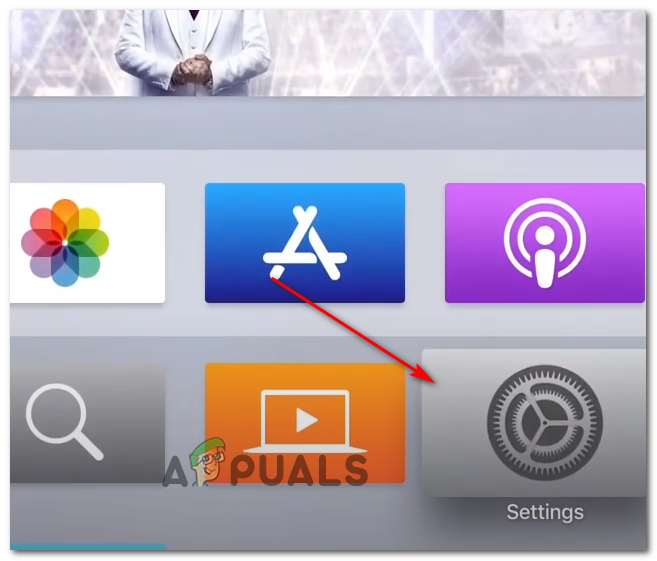
Piekļuve izvēlnei Iestatījumi
- Kad esat iekšā Iestatījumi izvēlnē noklikšķiniet uz Sistēma.
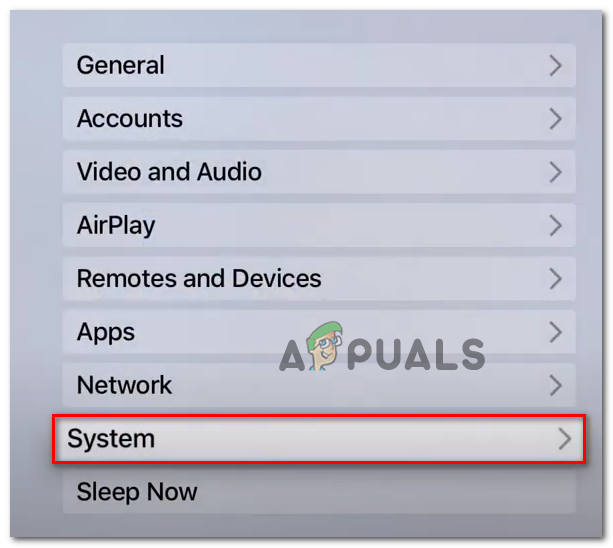
Piekļuve AppleTV izvēlnei Sistēma
- Iekšpusē Sistēmas izvēlne , ritiniet uz leju līdz Apkope ekrāns un piekļūt Atiestatīt izvēlne.
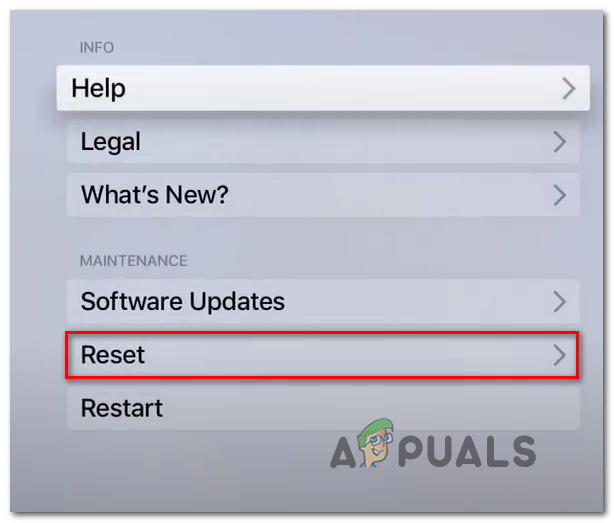
Izvēlnes atiestatīšana
- Pēdējā izvēlnē apstipriniet darbību, nospiežot Atiestatīt un atjaunināt pogu. Šī darbība atjaunos AppleTV ierīces rūpnīcas iestatījumus, pēc tam instalējiet programmaparatūras atjauninājumi kas ir atbrīvoti kopš tā laika.
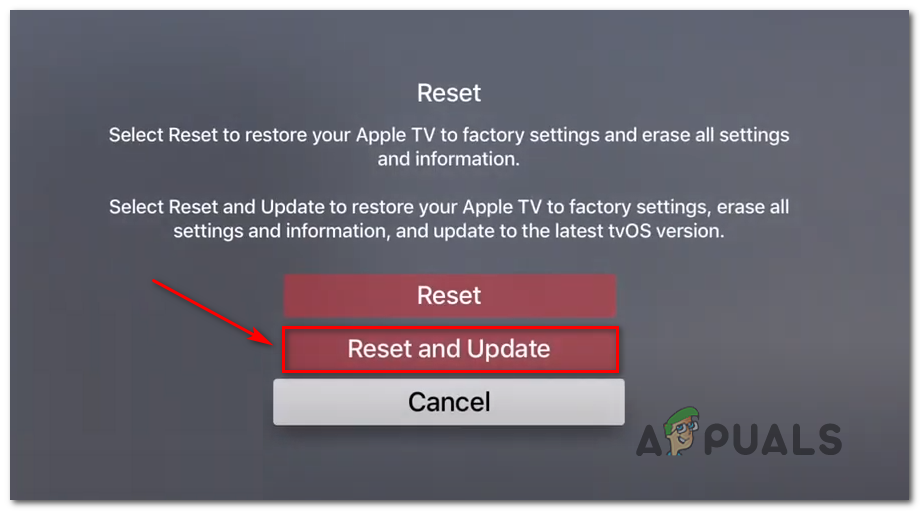
Atiestatīšana un atjaunināšana
- Pēc operācijas pabeigšanas vēlreiz instalējiet lietotni Disney + un pārbaudiet, vai problēma tagad ir atrisināta.
Android TV atiestatīšana uz rūpnīcas iestatījumiem
- No Mājas AndroidTV izvēlni, piekļūstiet Iestatījumi opcija.
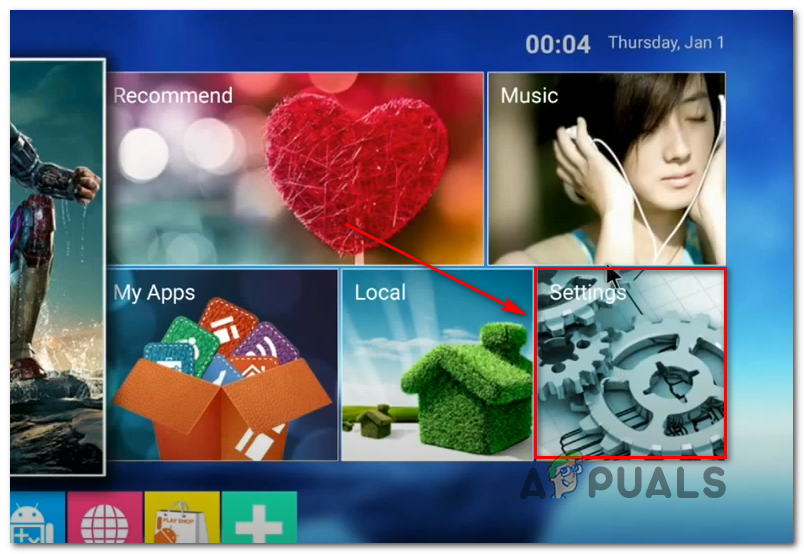
Piekļuve izvēlnei Iestatījumi
- Kad esat iekšā Iestatījumi izvēlne AndroidTV , dodieties uz savu Ierīce iestatījumus un piekļūstiet Izvēlne Uzglabāšana un atiestatīšana .
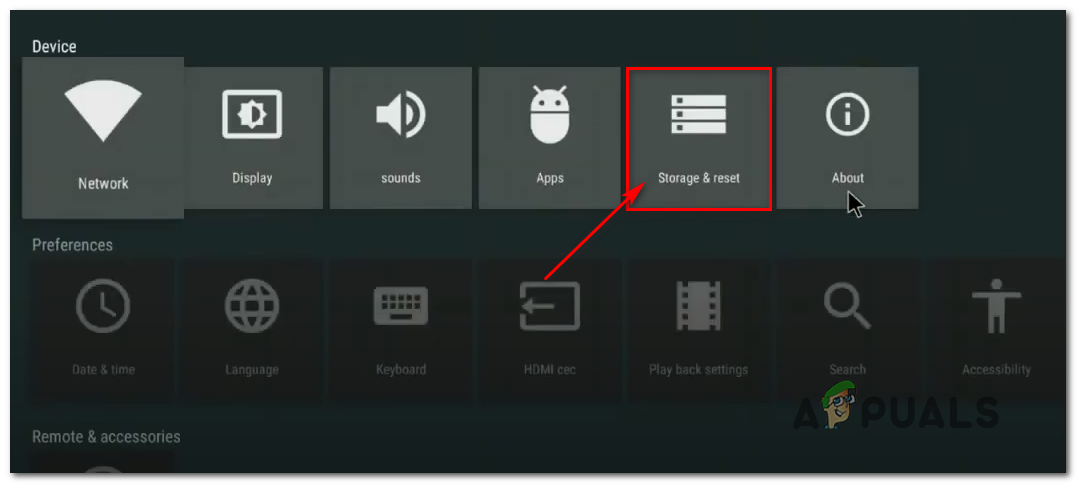
Piekļuve izvēlnei Krātuve un atiestatīšana
- Iekšpusē Krātuve un atiestatīšana izvēlni, piekļūstiet Rūpnīcas dati un atiestatīšana izvēlne. Pēc tam no nākamās izvēlnes sāciet procesu, piekļūstot Rūpnīcas datu atiestatīšana izvēlne.
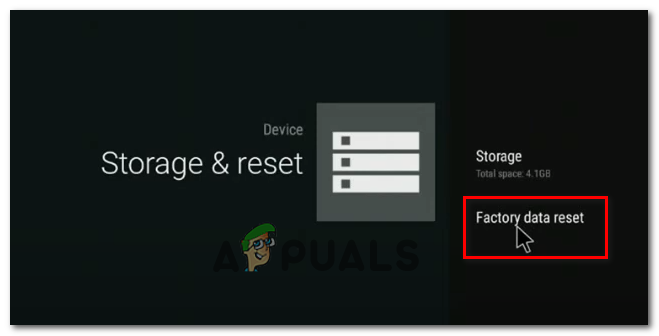
Piekļuve izvēlnei Rūpnīcas datu atiestatīšana
- Apstiprināšanas ekrānā atlasiet Dzēst visu un gaidiet operācijas pabeigšanu. Pēc tam jūsu AndroidTV tiks restartēts, un rūpnīcas stāvoklis tiks izpildīts.
- Pēc operācijas pabeigšanas pārinstalējiet programmu Disney + un pārbaudiet, vai problēma tagad ir atrisināta.
Gadījumā, ja jūs joprojām nonākat pie Kļūdas kods 39 vai šis labojums nebija piemērots jūsu ierīcei, pārejiet uz nākamo tālāk norādīto metodi.
4. metode: konsoles barošana ar barošanu (ja piemērojams)
Ja rodas šī problēma Xbox One vai Playstation 4, ļoti iespējams, ka problēma rodas dažu pagaidu failu dēļ, kurus Disney + programma rada pasīvi. Noteiktos apstākļos šie faili var radīt straumēšanas problēmas, ieskaitot Kļūdas kods 39.
Ja šis scenārijs ir piemērojams, jums vajadzētu būt iespējai novērst problēmu, pārliecinoties, ka galu galā iztukšojat konsoles strāvas kondensatorus un noņemat visus pagaidu datus, kas varētu izraisīt problēmu.
Lai pielāgotos abām lietotāju bāzēm, mēs izveidojām divas atsevišķas rokasgrāmatas - vienu PS4 un otru Xbox One. Izpildiet to, kurš ceļvedis ir piemērots jūsu pašreizējai situācijai:
Spēka riteņbraukšana ar PS4
- Pārliecinieties, ka jūsu PS4 konsole ir pilnībā ieslēgta un nav hibernācijas režīmā.
- Nospiediet un turiet barošanas pogu (konsolē), līdz ierīce pilnībā izslēdzas. Atlaidiet to tikai pēc tam, kad esat dzirdējis, ka ventilators pilnībā izslēdzas.
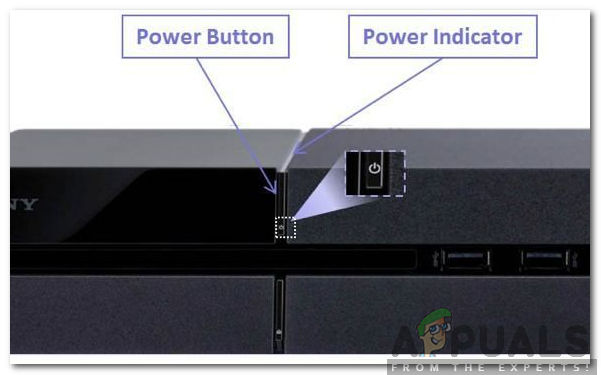
Barošanas pogas uz PS4
Piezīme: Ja pārāk agri atlaidīsit barošanas pogu, tā vietā konsole pārslēgsies uz hibernācijas režīmu.
- Kad jūsu Playstation 4 ir pilnībā izslēgts, fiziski atvienojiet strāvas vadu no kontaktligzdas un ļaujiet tam sēdēt vismaz 30 sekundes, pirms to atkal pievienojat, lai nodrošinātu, ka strāvas kondensatori ir pilnībā iztukšoti.
- Vēlreiz palaidiet konsoli un gaidiet, kamēr tiks pabeigta nākamā startēšana.
- Vēlreiz atveriet lietotni Disney + un pārbaudiet, vai problēma tagad ir atrisināta.
Spēka riteņbraukšana Xbox One
- Nospiediet un turiet Xbox barošanas poga (konsoles priekšpusē). Turiet šo pogu nospiestu 10 sekundes vai ilgāk (līdz redzat, ka priekšējā gaismas diode periodiski mirgo).
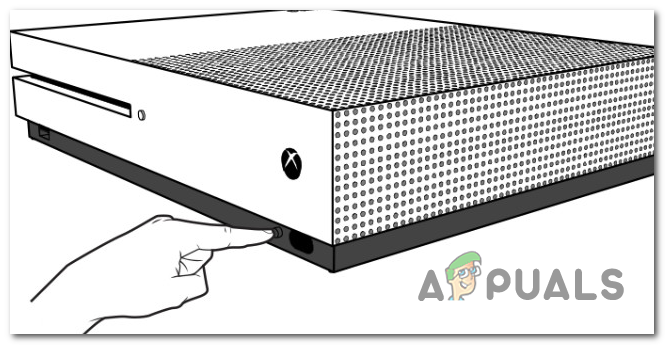
Notiek cietā atiestatīšana
- Pēc Xbox One konsoles pilnīgas izslēgšanas noņemiet strāvas vadu no pievienotās kontaktligzdas un pagaidiet veselu minūti, lai pārliecinātos, ka strāvas kondensatori tiek iztukšoti.
- Pēc šī laika perioda vēlreiz palaidiet konsoli un pagaidiet, līdz sāksies sāknēšanas secība.
Piezīme: Ja redzat garāku animācijas logotipu, tas ir apstiprinājums tam, ka jaudas pārslēgšanas procedūra ir bijusi veiksmīga. - Kad nākamā sāknēšana ir pabeigta, vēlreiz atveriet lietotni Disney + un pārbaudiet, vai problēma ir atrisināta.
5. metode: Spēles iekšējās uztveršanas ierīces noņemšana (ja piemērojams)
Ja izmantojat spēles uztveršanas ierīci, lai ierakstītu savu spēli Xbox One vai Playstation 4 (ar tādām ierīcēm kā Elgato), ņemiet vērā, ka ir labi zināms fakts, ka Disney + un daudzām citām straumēšanas lietotnēm ir iespējas pretrunīgs ar to.
Šī ir problēma, kas rodas dažu DRM aizsardzības dēļ, kuras šīs straumēšanas lietotnes ir ieviesušas, un jūs varat arī sagaidīt līdzīgas problēmas ar BluRay diskiem un cita veida fiziskiem datu nesējiem. Tas ir nedrošs veids, kā pārliecināties, ka viņu saturs netiek pirātisks.
Kā izrādās, Disney + ietver autortiesību aizsardzības kodu, kas iebūvēts tieši HDMI signālā, ko izmanto, lai no konsoles pārietu uz izvades ierīci. Kļūdas kods 39 notiks, ja, pārbaudot autortiesību aizsardzību, izmantojot HDMI, konsolē un televizorā ir bojājumi.
Tāpēc, ja izmantojat tādu spēļu uztveršanas ierīci kā Elgato, atvienojiet to no konsoles un restartējiet staciju. Kad konsole ir sākusi darboties, vēlreiz atveriet lietotni Disney + un pārbaudiet, vai Kļūdas kods 39 ir izlabots.

Spēļu spēles ierakstīšanas ierīces piemērs konsolēm
6. metode: projektora savienojuma noņemšana (ja piemērojams)
Ja projicējat saturu, kuru straumējat no Disney +, izmantojot projektoru, kas ir savienots, izmantojot VGA vai HDMI, iespējams, jums būs jāatsakās no šī savienojuma un jāpiestiprina konsole pie televizora, lai labotu Kļūdas kods 39.
Mums ir izdevies identificēt daudzus lietotāju ziņojumus, ar kuriem šī precīza problēma saskaras TIKAI tad, kad tie bija pievienoti projektoram. Mēs to nevarējām apstiprināt, taču izskatās, ka tas ir vēl viens drošības līdzeklis, lai nodrošinātu, ka to saturs netiek nopludināts.
Ir daudz lietotāju ziņojumu, kas liecina, ka lietotnē Disney + darbojas kāda veida DRM, lai liegtu cilvēkiem ierakstīt vai ekrānā ierobežot viņu saturu. Jebkurš spēles laikā fiksēts lietotne, projektori vai jebkas cits, kas izmanto sadalītājus, radīs šo kļūdas kodu.
Tagi disney + Lasītas 8 minūtes